Zbyt duże przegrzanie może uszkodzić procesor systemowy. Zajęci codzienną pracą, często zaniedbujemy znaczenie monitorowania temperatury procesora co może mieć niekorzystny wpływ na dłuższą metę.
Jeśli chcemy, aby nasz system działał poprawnie i chcemy go uchronić przed licznymi problemami z przegrzaniem i przeciążeniem, powinniśmy regularnie monitorować jego temperaturę.
W tym blogu omówimy niektóre z najlepsze narzędzia do monitorowania temperatury komputera.
Wykorzystanie pamięci RAM, obciążenie procesora, szybkość zegara, napięcia, szybkość wentylatora to kilka z kluczowych czynników, które wymagają częstego monitorowania, aby zapewnić kondycję i temperaturę komputerów.
Jeśli napotykasz regularne problemy z przegrzewaniem, wybierz przydatne narzędzie do monitorowania temperatury komputera z naszej dobrze zbadanej listy.
Jak bardzo potrzebujemy narzędzia do monitorowania temperatury komputera?
Na początku przegrzanie może wydawać się nieszkodliwe, ale w dłuższej perspektywie może skutkować niepożądanymi konsekwencjami.
Dysk twardy i płyta główna są niezbędnymi częściami procesora, które mają kluczowe znaczenie dla płynnej pracy systemu. Wszelkie uszkodzenia mogą mieć negatywny wpływ na ich ogólną pracę.
W ten sposób śledzenie Temperatura procesora które mogą nas poprowadzić o stanie naszego systemu, jest niezbędne.
Niektóre z najlepszych narzędzi do monitorowania temperatury procesora dla systemu Windows:
1. Speccy
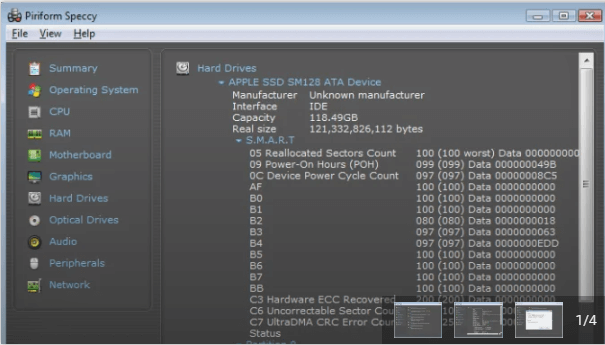
Znany głównie jako „codzienny kierowca” to potężne narzędzie może pomóc Ci śledzić i monitorować temperaturę procesora. Jest dostępny zarówno w wersji bezpłatnej, jak i płatnej i jest w pełni kompatybilny z procesorami 32- i 64-bitowymi.
Jeśli zdecydujesz się na darmową wersję, możesz zobaczyć podstawowy przegląd swojego systemu. Jeśli jednak wybierzesz wersję premium, możesz cieszyć się dostępem do pojedynczego okna do ogólnego stanu swojego komputera.
Dostarcza w czasie rzeczywistym dane dotyczące temperatury różnych komponentów i w zależności od tego szczegółu możesz decydować o działaniach naprawczych.
Plusy
- Oprogramowanie oferuje szczegółowe raporty, aby pomóc użytkownikom w zrozumieniu
- Możesz zapisać zrzuty ekranu do późniejszych ocen
- Oferuje różne wersje, dzięki czemu możesz wybrać zgodnie z własnymi wymaganiami
- Jest to świetne oprogramowanie i nie zajmuje czasu na składanie raportu
Cons
- Darmowa wersja oferuje ograniczone funkcje

2. Temperatura rdzenia
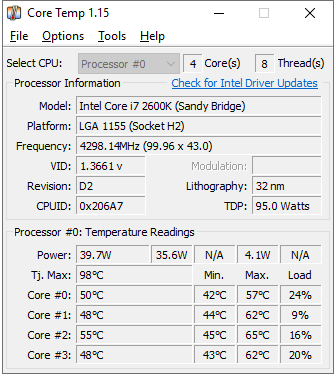
Temperatura rdzenia to przyjazne dla użytkownika i lekkie narzędzie, które może bez wysiłku monitorować temperaturę systemu. Jest kompatybilny z prawie wszystkimi typami procesorów i wyświetla indywidualne szczegóły temp dla każdego rdzenia.
Za pomocą tego niesamowitego narzędzia możesz łatwo śledzić i zarządzać napięciem i obciążeniem urządzenia. Jest bezpłatny i chroni gadżet przed awarią.
Niektóre ważne cechy Core Temp to:
- Całkowicie kompatybilny z różnymi procesorami rdzeniowymi, w tym AMD i Intel.
- Wykorzystuje cyfrowe czujniki termiczne do zbierania raportów systemowych.
- Wyśle powiadomienie alarmowe w przypadku przegrzania.
Plusy
- Możesz łatwo monitoruj swojego Androida i iPhone'a z tym oprogramowaniem
- Do użytku osobistego oprogramowanie jest dostępne za darmo
- Oprogramowanie ma interfejs typu barebone, co jest powodem, dla którego jest tak mało miejsca i mniej zasobów użytkownika
- Jest kompatybilny ze wszystkimi głównymi systemami operacyjnymi Windows
Cons
- Nie jest to idealne oprogramowanie do użytku w dużej sieci
- Nie ma żadnych funkcji zmieniających, które mogłyby pomóc
Przeczytaj także: 8 najlepszych programów do klonowania dysków dla systemu Windows
3. HW Monitor
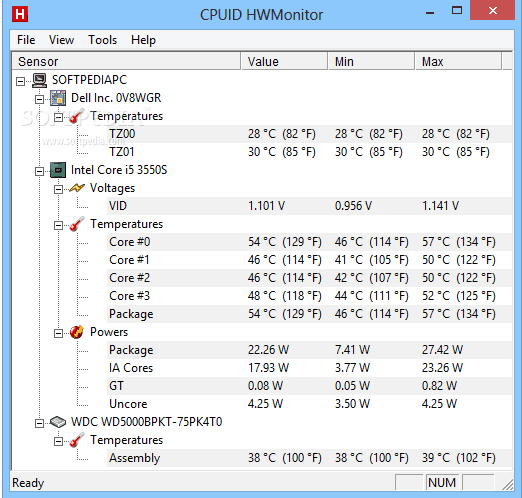
Jeśli szukasz lekkiego i wygodnego Narzędzie do monitorowania temperatury komputera, który może od czasu do czasu wyświetlać wydajność Twojego systemu, HW Monitor może być dla Ciebie dobrą opcją.
Opracowany przez CPUID, śledzi i wyświetla kluczowe statystyki systemu, w tym temperaturę komputera, napięcie, obciążenie, prędkość wentylatora i wiele innych.
Wykorzystuje prosty mechanizm do wyświetlania znaczących szczegółów; szczegóły są dostępne w jednym oknie, podzielonym na różne sekcje i układy.
Powodem, dla którego znajduje się na liście najlepszych narzędzi do monitorowania temperatury procesora, jest jego skuteczny mechanizm i działanie, a także fakt, że jest całkowicie bezpłatny.
To dobrze wyposażone narzędzie ma wszystko, aby stać się Twoim ulubionym przyjacielem PC.
Plusy
- Oferuje większość funkcji za darmo
- Oprogramowanie jest idealne dla domowych i małych sieci
- Możesz używać tego oprogramowania zarówno w systemie Windows, jak i Linux
Cons
- Interfejs użytkownika nie jest konfigurowalny, co utrudnia śledzenie
4. Prawdziwa temperatura
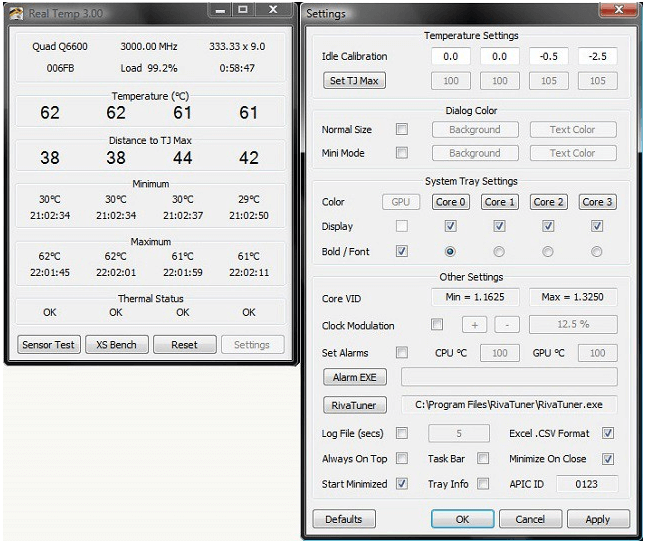
Jeśli chcesz mieć uproszczony widok temperatury swojego systemu, w tym każdego rdzenia, to Prawdziwa temperatura może pracować dla Ciebie.
Jedyną wadą tego oszałamiającego narzędzia jest to, że obsługuje tylko procesory Intel Core i nie jest kompatybilne z procesorami Pentium 4 i Intel.
Jeśli używasz procesora Intel z wersją Windows 2000 do Windows 10, możesz łatwo użyć Real Team. Działa również dobrze na procesorach 32 i 64-bitowych.
Oferuje prosty mechanizm śledzenia systemu i rejestruje ważne szczegóły, takie jak minimalna i maksymalna temperatura, ma alarm przegrzania, testowanie czujników oraz funkcję wyłączania.
Plusy
- Nie wymaga instalacji ani modyfikacji rejestru
- Oprogramowanie oferuje szybkie i dokładne wyniki
- Wykorzystuje termometr na podczerwień Fluke 62 do wyświetlania danych o temperaturze
- Obsługiwane są głównie wszystkie systemy operacyjne Windows
Cons
- Interfejs oferuje wiele opcji w tym samym oknie, co dla niektórych może być mylące
- Brak reprezentacji graficznej
5. Szybki wentylator
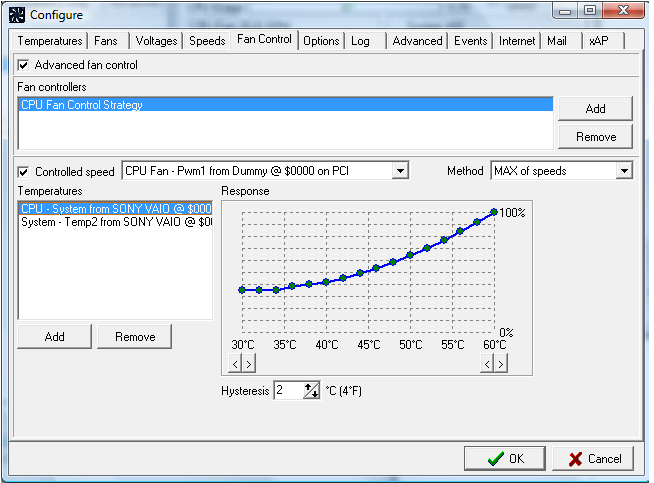
Dzięki swojej niesamowitej pracy może nie tylko śledzić Temperatura procesora ale także sprawdź, czy inne części działają dobrze. Jeśli jesteś początkującym, jest to najlepsze narzędzie dla Ciebie i nie wymaga specjalistycznej wiedzy o sprzęcie systemowym.
Jest wyposażony w przyjazny dla użytkownika interfejs i zapewnia prostą obsługę. Wyniki są wyświetlane w formie wykresu, który jest łatwy do zrozumienia.
Może monitorować temperaturę komputera, kontrolować prędkość wentylatora, śledzić napięcie i monitorować obciążenie systemu. Możesz także ustawić powiadomienie ostrzegawcze, jeśli temperatura systemu przekroczy określony poziom.
Plusy
- Korzystając z oprogramowania możesz łatwo skorelować temperaturę z prędkością wentylatora
- Oprogramowanie zbiera dane S.M.A.R.T
- Ma bardzo łatwy interfejs, który jest zbudowany dla jednego komputera
- Idealny dla każdego użytkownika, ponieważ ma bardzo łatwy proces instalacji i użytkowania
Cons
- Niezbyt dobry wybór dla dużych sieci
- Nie monitoruje w dłuższej perspektywie
Przeczytaj także: 10 najlepszych programów testowych GPU dla systemu Windows w 2021 r.
6. Otwórz monitor sprzętu
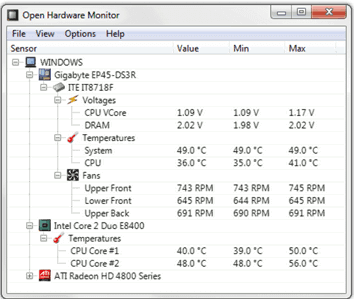
Open Hardware Monitor wykorzystuje prosty interfejs do monitorowania temperatury systemu, napięcia, prędkości wentylatora, obciążenia, prędkości zegara itp.
Działa dobrze na procesorach 32-64 bitowych i jest w pełni kompatybilny z wersjami Windows XP -Windows 10. Działa również dość płynnie na procesorach Intel i AMD.
Nie ma potrzeby instalowania tego narzędzia do monitorowania temperatury komputera; możesz z niego korzystać, pobierając pliki ZIP, wyodrębniając różne dane i uruchamiając prawa do programu.
Plusy
- Oferuje szczegółowy raport dotyczący wszystkiego na komputerze
- Regularne aktualizacje dodają nowe funkcje
- Oprogramowanie jest kompatybilne z większością systemów operacyjnych Windows
- Jest bardzo łatwy w użyciu i monitorowaniu
Cons
- Nadmiar danych może być trudny do uchwycenia dla nowego użytkownika
7. SIW
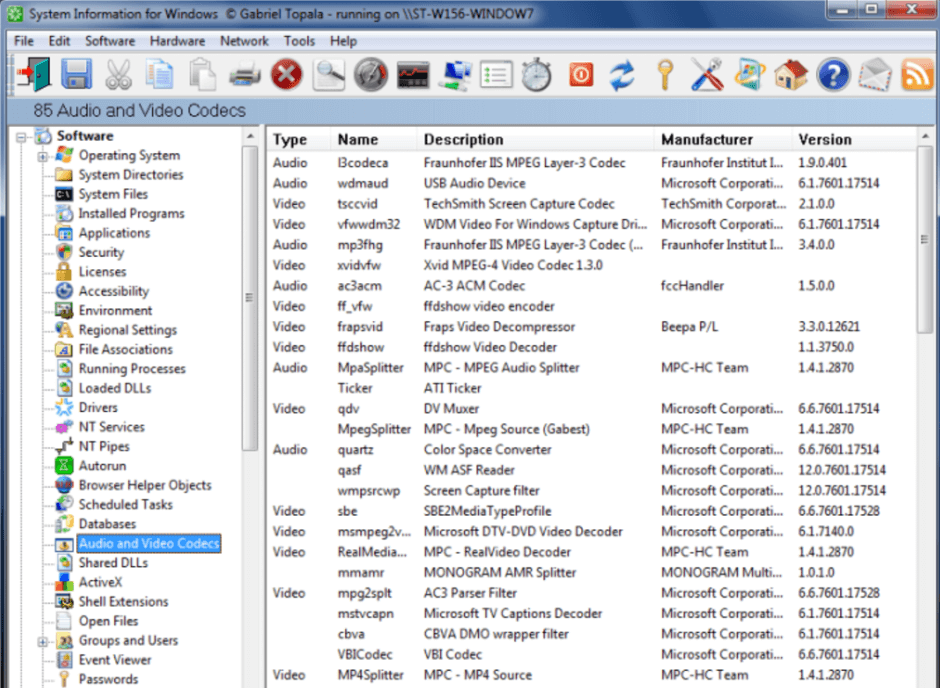
Użyj tego wielofunkcyjnego narzędzia, aby mieć oko na swoje urządzenia pamięci masowej, maszyny wirtualne, urządzenia dźwiękowe, a także inne ważne części komputera i śledzić ogólną temperaturę systemu.
Wyświetla szczegółowy raport, który zawiera wszystkie informacje wymagane do zapewnienia płynnej i nieprzerwanej pracy komputera.
Plusy
- Możesz łatwo stworzyć raport w różnych formatach
- Oferuje informacje o oprogramowaniu, sprzęcie i sieci
- Nie musisz instalować oprogramowania, ponieważ jest ono przenośne
Cons
- Oferuje tylko podstawowe informacje, braki w oferowaniu szczegółów do analizy
8. AIDA64 Ekstremalne
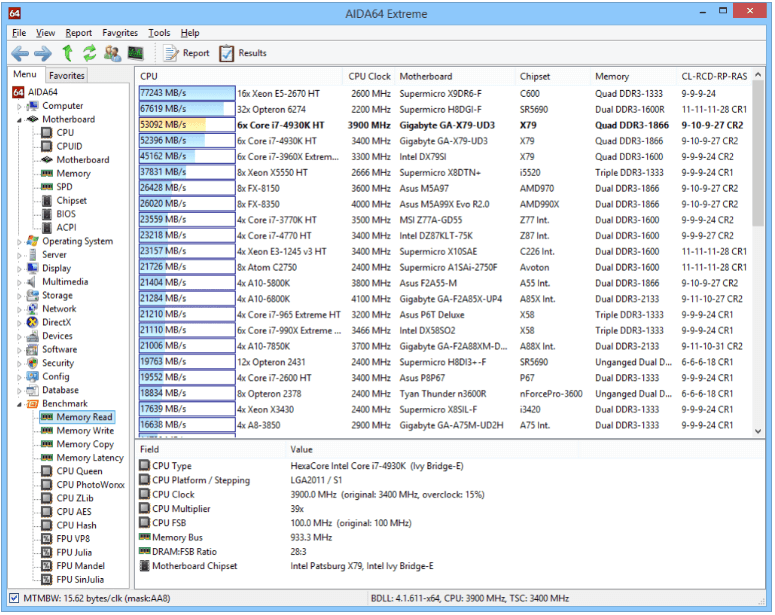
AIDA64 najlepiej nadaje się dla zaawansowanych użytkowników, którzy pozostają przyklejeni do swojego systemu przez wiele godzin i potrzebują zaawansowanego narzędzia diagnostycznego do monitorowania temperatury komputera.
Możesz skorzystać z bezpłatnej 30-dniowej wersji próbnej lub skorzystać z płatnej wersji, aby cieszyć się szeroką gamą funkcji monitorowania.
Plusy
- Możesz łatwo monitorować wszystkie aspekty, które wpływają na wydajność Twojego komputera
- Otrzymasz szczegółowe informacje o każdym czujniku i sprzęcie
- Obsługuje wyświetlacze, które idealnie nadają się do aplikacji na smartfony i sieciowych centrów operacyjnych
Cons
- Może być sprzedawany tylko przez mniejsze sieci, niedostępne dla przedsiębiorstw
Przeczytaj także: Najlepsze bezpłatne oprogramowanie do testów wydajności procesora dla systemu Windows
9. Termometr procesora
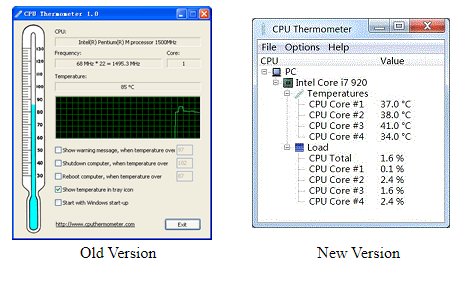
Termometr procesora jest w pełni kompatybilny z procesorami Intel i AMD oraz różnymi wersjami systemu Windows, w tym Windows 10.
Użyj go do monitorowania temperatury komputera wraz z ogólnym obciążeniem. Możesz ustawić maksymalną temperaturę na swoim komputerze, a jeśli Twój system przekroczy ten limit, otrzymasz powiadomienie, a następnie automatyczne wyłączenie.
Plusy
- Jest to bardzo lekkie oprogramowanie, które nie zwiększa obciążenia komputera
- Oprogramowanie otrzymuje regularną aktualizację, aby usunąć błędy i problemy, z którymi boryka się użytkownik
- Do pobrania dostępne są zarówno nowe, jak i stare wersje
Cons
- Ma bardzo prosty interfejs użytkownika nawet po aktualizacji
10. Temperatura GPU
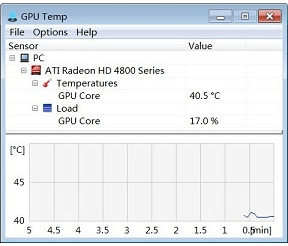
Dzięki prostej, ale skutecznej funkcjonalności, Temperatura GPU z pewnością zasługuje na miejsce na liście najlepszych narzędzi do monitorowania temp komputera. Może bez wysiłku śledzić temperaturę i napięcie pulpitu i jest bardzo przydatny dla graczy.
Wyświetla informacje w formacie „stopnie Celsjusza:”.
Plusy
- Ma prosty i przejrzysty interfejs
- Otrzymujesz informacje o GPU w postaci liczbowej oraz graficznej
- Korzystanie z oprogramowania jest bezpłatne
Cons
- Oprogramowanie oferuje tylko informacje związane z procesorem graficznym
Wniosek
Oto niektóre z najlepsze i przydatne narzędzia do monitorowania temperatury procesora dostępne do użytku. Jeśli chcesz zapewnić sprawne działanie swojego systemu komputerowego i chcesz na bieżąco śledzić jego temperaturę, wybierz jeden dla siebie już dziś.
Nie ma możliwości pomyłki z tymi narzędziami.